Remediați codul de eroare PS5 CE-106485-4
Miscelaneu / / August 04, 2021
Reclame
Ultima actualizare pe 7 martie 2021 la 02:54
V-ați confruntat vreodată cu codul de eroare PS5 CE-106485-4 | Nu puteți copia discul fizic al jocului? Dacă da, vă aflați pe pagina potrivită, deoarece aici am oferit soluția pentru a rezolva cu ușurință această problemă. După cum probabil ați știut că PS5 este disponibil în sfârșit în întreaga lume. Cu toate acestea, unii dintre utilizatorii nefericiți se confruntă cu probleme cu mai multe erori sau erori, care este așteptat de la o consolă de jocuri recent lansată și se așteaptă să devină stabilă în viitor.
Potrivit mai multor utilizatori PS5 afectați, sistemul PS5 prezintă un cod de eroare împreună cu notificarea care spune "Ceva n-a mers bine. CE-106485-4 ” ori de câte ori încearcă să copieze discurile fizice ale jocului în unitatea SSD internă. Între timp, unii dintre utilizatori au raportat, de asemenea, că procesul de copiere a jocului fizic nici măcar nu începe și începe imediat să afișeze eroarea respectivă.
De asemenea, merită menționat faptul că, chiar dacă procesul de copiere se finalizează, odată cu scoaterea discului, datele copiate sunt șterse automat, ceea ce este o mizerie completă și, de asemenea, iritantă. Acum, dacă sunteți și una dintre victime, asigurați-vă că consultați următorul ghid pentru a remedia această problemă.
Reclame
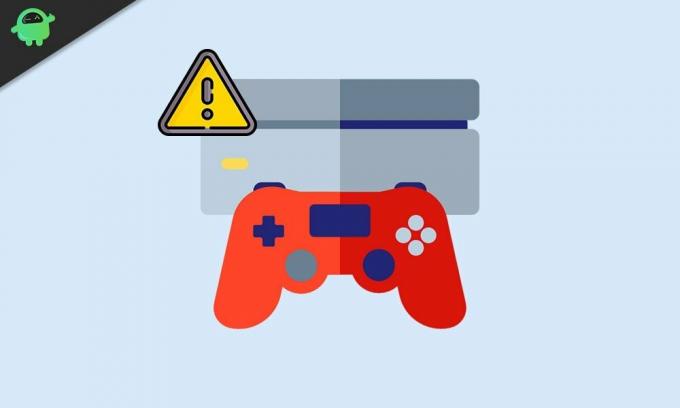
Remediați codul de eroare PS5 CE-106485-4 | Nu se poate copia discul fizic al jocului
Deci, într-o scurtă idee, tot ce trebuie să faceți este să așteptați un timp până când sistemul PlayStation detectează automat discul fizic introdus și începe să copieze automat. Dacă în acest caz, procesul de copiere nu pornește pentru dvs., asigurați-vă că pur și simplu reporniți consola PS5 cu discul fizic în consolă. Ei bine, ar trebui să funcționeze pentru toți.
- În primul rând, va trebui să introduceți discul de joc în consola dvs.
- NU APĂSAȚI butonul „Copiați” imediat.
- Așteptați doar câteva secunde până când procesul de copiere pornește automat.
- Dacă nu este detectat, nu scoateți discul de joc din consolă.
- Apoi, apăsați butonul PS de pe controlerul dvs. DualSense.
- Accesați „Putere”> Alegeți „Reporniți PS5”.
- Odată ce repornirea consolei, sistemul va începe automat să copieze jocul de pe discul fizic.
- Ai terminat.
Citește și: Cum se anulează transferul de date de la PS4 la PS5?
Deși pare că nu este atât de util, puteți face acest lucru până acum până când dezvoltatorii vin cu o soluție permanentă sau cu o actualizare a patch-ului. Gata, băieți. Sperăm că ați găsit utilă această soluție. Pentru alte întrebări, puteți comenta mai jos.
Reclame Dacă doriți să accesați opțiunile pentru dezvoltatori din Vernee Thor, atunci trebuie să activați opțiunile pentru dezvoltatori...
Reclame Aici vă vom îndruma despre cum să porniți în modul de recuperare pe InnJoo Pro 2. Daca vrei…
Reclame Aici vom ghida cum să porniți în modul de recuperare pe UMI Fair. Dacă dorești…


![Cum se instalează stoc ROM pe 4Good S450M 4G [Fișier firmware / Unbrick]](/f/f817ec40cc4232cc5e7b96510780e56d.jpg?width=288&height=384)
